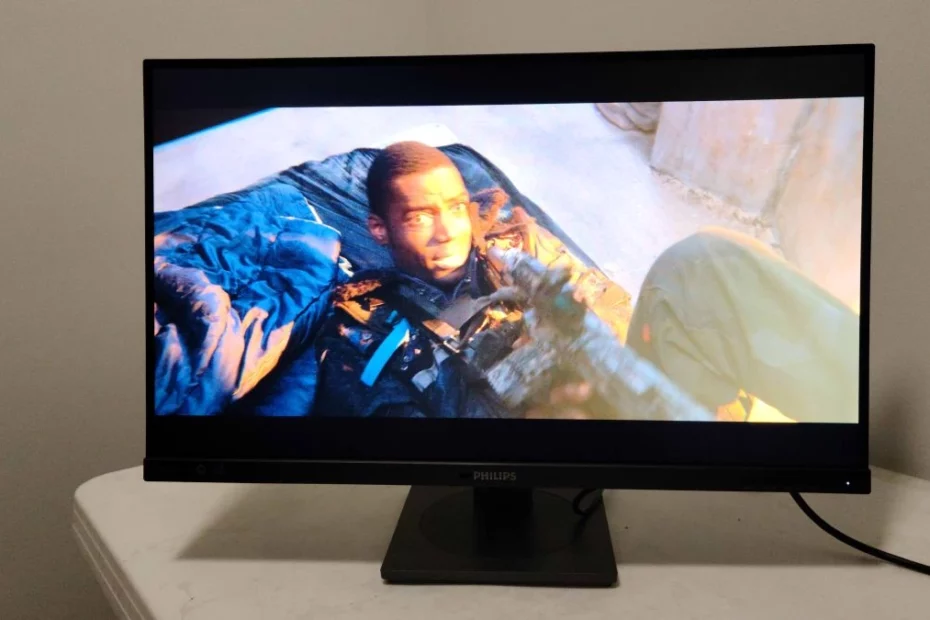Keputusan Kami
Philips Brilliance 279P1 ialah monitor pertengahan jalan dengan kualiti binaan yang kukuh, kualiti imej yang baik dan liputan warna serta ketepatan yang baik. Ia cemerlang dengan empat port hiliran USB 3.2 dan port USB Jenis-C. Digabungkan dengan pendirian serba boleh, 279P1 adalah kuda kerja yang hebat.
Untuk
+ Pendirian yang hebat dan boleh laras
+ Hab USB terbina dalam untuk mengecas peranti
+ Bezel nipis
+ Penjejakan skala kelabu yang tepat
Terhadap
– OSD kikuk
– Tiada HDR
– Kontras mungkin lebih tinggi
Di pejabat rumah, produktiviti adalah kunci. Terdapat banyak produk yang cuba memenuhi pelbagai tugas dan memastikan meja anda diperkemas: Kamera web dengan mikrofon, papan kekunci dengan pad jejak. Bagaimana pula dengan monitor yang juga merupakan hab pengecasan USB-C?
Philips Brilliance 279P1 sedang mencari untuk mengisi ruang itu di pejabat rumah anda. Kini tersedia pada harga $350-$380, ini kelihatan bersaing dengan beberapa monitor bajet 4K terbaik dengan pembesar suara terbina dalam dan empat port USB 3.2 untuk mengecas peranti. Ini bermakna anda boleh mengecas telefon pintar atau tablet atau malah komputer riba yang menyokong USB-C semasa bekerja. Yang terakhir bermakna anda boleh beralih daripada mobiliti dengan skrin komputer riba anda kepada bekerja pada monitor 27 inci yang terang dengan satu pemalam pantas.
Monitor ini bukan semua perkara untuk semua orang, walaupun. Ia bukan monitor permainan 4K yang terbaik kerana kadar penyegaran maksimum melebihi 60 Hz, dan tiada Penyegerakan Adaptif (seperti FreeSync atau G-Sync ). Dan tidak seperti kebanyakan skrin 4K, tiada sokongan HDR. Akhirnya, ini bukan yang terbaik untuk artis profesional yang memerlukan warna dan kecerahan yang sempurna untuk kerja mereka atau pemain permainan mewah. Sebaliknya, 279P1 ialah produk produktiviti, yang paling sesuai untuk membantu anda dengan kerja harian anda.
Philips Brilliance 279P1 (Philips) di Amazon dengan harga $459.99
Spesifikasi Philips Brilliance 279P1
Jenis Panel / Lampu Latar
IPS / W-LED
Saiz Skrin / Nisbah Aspek
27 inci / 16:9
Resolusi Maksimum & Kadar Segar Semula
3840 x 2160 @ 60 Hz
Kedalaman & Gamut Warna Asli
8-bit +A- FRC/ sRGB
Masa Tindak Balas (GTG)
4ms
Kecerahan Maks
350 nits
Berbeza
1,000:1
Penceramah
2x 3WE
Ketersambungan
2x HDMI 2.0, 1x DisplayPort 1.4, 1x USB Type-C 3.2 Gen 2 (huluan), 4x USB 3.2, 1x bicu 3.5mm
Penggunaan kuasa
26W
Dimensi (WxHxD w/base)
24.1 x 21.1 x 8.9 inci (613 x 537 x 225mm
Berat badan
16.54 paun (7.52kg)
Waranti
4 tahun
Perhimpunan dan Aksesori
Di luar kotak, 279P1 mudah disatukan dan tidak memerlukan sebarang alat tambahan. Ia datang dalam tiga bahagian: monitor, pendirian dan tapak. Anda pasangkan dirian pada pangkalan dengan skru tangan terbina dalam. Setelah itu selesai, anda memasukkan dirian ke bahagian belakang monitor. Tab kecil pada pendakap pelekap pendirian membolehkan anda mengeluarkannya dengan mudah dari monitor sekali lagi, jika mungkin anda ingin menggunakan pelekap VESA 100 x 100mm untuk meletakkan monitor pada dinding atau lengan monitor yang berbeza.
Monitor juga dilengkapi dengan kabel bekalan kuasa, kabel HDMI dan DisplayPort serta kabel USB-C ke USB-C/USB-A — kabel USB-C dengan dongle USB-A yang sentiasa dipasang.
Produk 360
Bahagian hadapan Philips Brilliance 279P1 adalah bersih dan ringkas. Semuanya hitam, tanpa warna lain untuk memecahkan keadaan. Bezel atas dan sisi adalah tebal 0.25 inci, yang agak nipis. Terdapat bar hampir 1 inci di bahagian bawah, tempat logo Philips dan kawalan fizikal hidup.
Kawalan ini terdiri daripada lima butang: kuasa, menu paparan pada skrin (OSD), PowerSensor, input dan SmartImage. Butang PowerSensor mendayakan ciri yang meredupkan monitor jika ia tidak mengesan seseorang di hadapannya dan juga bergerak ke atas dalam menu pada OSD. Butang seterusnya menukar isyarat input atau bergerak ke bawah dalam menu. Dan butang SmartImage bertukar antara mod paparan monitor yang berbeza (lebih lanjut mengenai mod dalam bahagian OSD di bawah).
Kebanyakan port berada di bahagian belakang monitor, di bawah bibir yang menghadap ke bawah. Ini menjadikan mereka lebih sukar untuk dicapai tetapi bukan pemecah perjanjian. Melihat monitor dari belakang, port bekalan kuasa berada di sebelah kiri. Di sebelah kanan dari tempat dudukan bersambung, anda akan menemui dua port HDMI, satu DisplayPort, port USB-C, port Ethernet (ya, betul-betul), audio keluar 3.5mm dan dua port USB 3.2. Dua port USB 3.2 yang lain lebih mudah diakses, kerana ia berada di sebelah kiri monitor. Akhir sekali, terdapat slot kunci Kensington di bahagian bawah sebelah kanan belakang.
Philips menyampaikan apabila ia datang kepada pendirian 279P1. Ketinggian boleh dilaraskan ke atas atau ke bawah, dari kira-kira 2 inci hingga 7 inci. Monitor condong 5 darjah ke arah anda dan sehingga 35 darjah jauhnya. Pangkalan itu sendiri berpusing 180 darjah ke mana-mana arah, dan anda boleh memutar skrin 90 darjah ke mana-mana arah, membolehkan anda menggunakan monitor dalam mod potret atau landskap. Ini adalah pendirian yang sangat fleksibel, semua perkara dipertimbangkan, membolehkan anda meletakkan paparan di tempat yang anda perlukan.
Ciri OSD
Fungsi menu OSD dikawal oleh butang muka yang disebutkan di atas pada monitor, yang mempunyai pelbagai fungsi pengendalian. Butang OSD memaparkan menu monitor dan memilih pilihan dalam menu. Butang PowerSensor mendayakan ciri yang meredupkan monitor jika ia tidak mengesan pengguna di hadapannya. (Ia juga bergerak ke atas dalam menu pada OSD.) Butang seterusnya menukar isyarat input atau bergerak ke bawah dalam menu.
Butang SmartImage bertukar antara mod paparan monitor: EasyRead, Office, Photo, Movie, Game, Economy, LowBlue Mode dan SmartUniformity. EasyRead dimaksudkan untuk bacaan PDF dan dokumen, meningkatkan ketajaman dan kontras serta bertukar kepada suhu warna yang lebih sejuk. Office adalah serupa dengan EasyRead, dengan kecerahan yang lebih rendah dan suhu warna yang lebih panas. Foto, Filem dan Permainan sesuai dengan jenis kandungan tertentu tersebut, mengutamakan ketepuan warna, kecerahan atau masa tindak balas, bergantung pada mod yang anda gunakan. Ekonomi merendahkan kecerahan dan lampu latar untuk menjimatkan kuasa. LowBlue memberikan skrin warna kekuningan kerana ia cuba mengurangkan jumlah cahaya biru, yang boleh menyebabkan mata keletihan dan kerosakan. Akhir sekali, SmartUniformity cuba membetulkan sebarang variasi kecil dalam warna dan kecerahan pada skrin. saya secara jujur tidak
OSD penuh mereplikasi beberapa ciri yang tersedia pada butang. Apabila anda membuka menu, pilihan ialah PowerSensor, LightSensor, Mod Biru Rendah, Input, Gambar, Audio, Warna, Bahasa, Tetapan OSD, Tetapan USB dan Persediaan. PowerSensor, Mod Biru Rendah dan Input sudah dilindungi oleh butang fizikal. LightSensor menggunakan sensor terbina dalam untuk melaraskan kecerahan gambar kepada keadaan cahaya bilik; anda boleh sama ada membiarkannya hidup atau mati.
Tetapan Gambar membolehkan anda menetapkan terus kecerahan, kontras, ketajaman, menukar masa tindak balas (Mati, Pantas, Lebih Pantas, Terpantas), gamma, mengorbit piksel dan imbasan berlebihan. Warna membolehkan anda menetapkan RGB secara bebas, menukar suhu warna dalam langkah (Native, 5000K, 6500K, 7500K, 8200K, 9300K, 11500K) atau hidupkan sRGB. Yang terakhir menggantikan pilihan suhu warna anda, menukarnya kepada “Asli” apabila dihidupkan. Ini adalah lalai dan perkara yang saya gunakan untuk kebanyakan ujian saya.
Pilihan tetapan lain akan membolehkan anda menggerakkan OSD di sekeliling skrin, menukar ketelusannya, menukar port USB antara mod 3.2 dan 2.0 dan menetapkan kecerahan LED kuasa.
Hands-On
Memandangkan ruang yang dimaksudkan untuk diduduki oleh monitor ini, saya tidak mula menguji Philips Brilliance 279P1 dengan memautkannya pada desktop saya. Sebaliknya, saya memutuskan untuk memulakan dengan port USB-C, yang mengecas sehingga 90W — hampir dengan maksimum 100W. Menggunakan kabel USB-C yang disertakan dengan monitor, saya menyambungkan iPad Air saya ke monitor. IPad hanya mencerminkan skrin, berbanding berfungsi sebagai skrin kedua; jadi apa sahaja yang saya lakukan pada iPad juga akan dilihat pada 279P1. Memandangkan skrin iPad mempunyai nisbah aspek yang berbeza daripada monitor Philips, terdapat beberapa pillarboxing.
279P1 mempunyai salutan skrin anti-silau matte ringan, jadi pantulan tidak seteruk apa yang saya alami dengan beberapa skrin berkilat. Teks iPad kelihatan tajam dan jelas pada monitor tanpa menggunakan tetapan ketajaman yang meningkat pada monitor itu sendiri. Untuk bacaan tulen, monitor ini adalah pemenang, menjadikannya mudah untuk memilih teks yang agak kecil, seperti perkataan dalam banyak, banyak tab Safari saya.
Langkah seterusnya saya ialah menyambungkan MacBook Pro 13-inci ke sambungan yang sama. Tidak seperti iPad, MacBook menjalankan 279P1 sebagai monitor kedua. (Anda juga boleh hanya mencerminkan skrin komputer riba anda, jika mahu.) Monitor yang saya gunakan untuk MacBook sebelum menguji 279P1 mempunyai pendirian yang tidak boleh dilaraskan, dengan ketinggian yang agak statik dan tiada putaran. 279P1 adalah lebih mudah untuk diletakkan pada kedudukan yang selesa dan mematikan sambungan USB-C, yang memacu paparan dan mengecas komputer riba secara serentak. Sekali lagi, saya menikmati imej yang terang dan tajam tanpa masalah yang ketara.
Walaupun monitor ini tidak dimaksudkan untuk permainan, saya telah menyambungkan desktop permainan terbaik saya (dengan Windows 10) melalui HDMI untuk mencuba beberapa filem dan permainan. Memuatkan Guardians of the Galaxy Vol. 2, saya dapati hasilnya, baiklah. Kontras adalah baik pada monitor ini (dinilai 1,000:1 oleh Philips dan direkodkan sebagai rendah sedikit dalam ujian kami di bawah), tetapi ia tidak mencukupi untuk memberikan warna hitam yang mengagumkan atau rupa sinematik yang serupa dengan televisyen HDR moden atau salah satu HDR terbaik pemantau.
Keceriaan warna dan ketepuan agak lebih baik, dengan sorotan emas dan merah planet Ego menawarkan jumlah pop yang baik. Warna merah agak kuat dan lebih tepu dalam gambaran keseluruhan daripada biasa, menjejaskan beberapa warna kulit. Star-Lord sendiri telah ditolak ke arah warna kulit yang lebih coklat dan sawo matang.
Di bahagian permainan, saya memuatkan Ubisoft’s Immortals Fenyx Rising, berjalan pada kad grafik Nvidia GeForce RTX 3070. Permainan ini adalah pada bahagian yang lebih berwarna-warni, menjadikannya tajuk yang kukuh untuk meletakkan monitor melalui rentaknya. Dunia direka sepenuhnya dalam warna ungu, hijau dan biru yang terang. Warna-warna yang lebih cerah bersinar dengan baik di sini, dengan padang hijau yang bersinar di Lembah Musim Bunga Abadi muncul dengan tepu yang banyak. Saya mencatat sedikit warna kekuningan padanya tetapi tidak terlalu buruk. Terdapat juga pemisahan warna yang baik antara sayap biru Fenyx yang bercahaya dan landskap latar belakang.
Memuatkan Resident Evil 2, saya perasan bahawa warna hitam dalam adegan tertentu agak hilang. Itu sudah dijangkakan dengan panel IPS, yang biasanya tidak dapat bersaing dengan warna hitam yang lebih dalam dan nisbah kontras yang lebih tinggi bagi panel VA.
Secara keseluruhannya, saya rasa 279P1 melakukan kerja yang hebat dalam memaparkan rona terang Immortals Fenyx Rising dan Resident Evil 2 tetapi gagal apabila ia menunjukkan warna hitam dakwat Jabatan Polis Raccoon yang terakhir.
Walau bagaimanapun, perlu diingat bahawa tiada Penyegerakan Penyesuaian di sini untuk melawan koyak skrin, jadi jika anda tidak mencapai 60 bingkai sesaat (fps), anda mungkin melihat artifak. Walaupun menolak 4K pada 60 fps atau lebih tinggi juga akan memerlukan kad grafik yang baik (lihat senarai kad grafik terbaik kami untuk cadangan). Paparan ini cukup baik untuk pemain kasual bermain sedikit apabila tidak bekerja, tetapi pemain yang serius harus memilih sesuatu yang khusus ditujukan kepada permainan. Dan sebagai tambahan kepada Adaptive-Sync, anda juga kehilangan ciri seperti HDR, yang disertakan dengan banyak monitor permainan 4K.
Pembesar suara 3 watt terbina dalam adalah baik. Mereka cukup kuat dan pastinya cukup bagus untuk panggilan Zoom anda atau menonton YouTube umum. Tetapi tiada satu ton kekuatan untuk bass, dan tinggi dan pertengahan bergabung bersama apabila memainkan muzik di Spotify. Mereka tidak buruk walaupun dan akan berfungsi dalam keadaan darurat jika anda tidak mempunyai set kepala yang hebat atau sistem bunyi yang sangat baik.
Kecerahan dan Kontras
Ujian kami termasuk penggunaan colorimeter Portrait Displays SpectraCal C6. Untuk membaca tentang ujian monitor kami secara mendalam, lihat Ujian Paparan Dijelaskan: Cara Kami Menguji Monitor PC. Kami merangkumi ujian kecerahan dan kontras pada halaman dua.
Untuk perbandingan ini, kami memadankan 279P1 berbanding HP U28 dan Dell S2721QS. Kedua-dua monitor yang bersaing mempunyai sokongan HDR tetapi pada kualiti yang agak rendah dan merupakan monitor IPS, seperti 279P1.
Philips berada di tempat terakhir dari segi kecerahan maksimum, tetapi itu tidak menghairankan memandangkan ia tidak mempunyai sokongan HDR token pun. Pada 368.2 nits, ia mendarat sedikit di atas penarafan Philips sendiri iaitu 350 nits dan hanya 24 nits di belakang pesaing tempat kedua. Walau bagaimanapun, HP adalah lebih cerah daripada fokus ulasan kami.
Tahap hitam adalah setanding antara tiga monitor perbandingan kami, dengan 279P1 datang terakhir, hanya sehelai rambut di belakang Dell. Ini adalah perbezaan kecil walaupun.
Ini mengakibatkan, bagaimanapun, dalam 279P1 juga ketinggalan dalam perbandingan nisbah kontras. Kami menganggap kontras sebagai faktor penting import dalam kualiti imej dan lebih suka monitor IPS sekurang-kurangnya mencapai 1,000:1, yang juga merupakan penilaian Philips untuk monitor; walau bagaimanapun, pada 955.1:1, 279P1 tidak terlalu ketinggalan. Kedua-dua HP dan Dell mengeluarkan jumlah kontras yang baik, kerana 1,100:1 cukup bagus untuk monitor IPS bajet.
Penjejakan Skala Kelabu dan Gamma
Kami menghuraikan ujian skala kelabu dan gamma kami secara terperinci di sini.
Walaupun ia ketinggalan dalam kecerahan dan kontras, 279P1 cemerlang dalam penjejakan skala kelabu. Ralat skala kelabu hanya 1.55 Delta E (dE), bermakna ralat di sini tidak akan dapat dilihat oleh mata manusia.
Gamma berada dalam julat 1.9 dan bukannya ideal yang kami cari, iaitu pada 2.2. Dalam ujian kami, terdapat penurunan yang kuat pada kecerahan sekitar 70-95%, bermakna sorotan akan menjadi lebih sukar untuk ditangkap pada tahap ini dan menghasilkan imej yang lebih rata dan terhapus, yang kami perhatikan semasa melakukan beberapa permainan.
Semua monitor dalam perbandingan kami menunjukkan penjejakan skala kelabu yang baik, terutamanya untuk monitor 4K berharga rendah. Memandangkan tiada monitor mempunyai skala kelabu dE 3 atau lebih tinggi, anda tidak akan melihat sebarang masalah dengan mata kasar. Tetapi jika kita membisu, HP U28 dalam mod imej Standardnya akan menjadi pilihan utama.
Carta julat nilai gamma kami, sementara itu, menjejaki sejauh mana setiap monitor kekal dengan 2.2 gamma ideal merentas semua tahap kecerahan. Philips adalah pertengahan pek di sini, dengan HP U28 tidak menonjol sebagai pemimpin dan Dell tergelincir di belakang oleh rambut.
Ketepatan Gamut Warna
Untuk butiran mengenai ujian gamut warna dan pengiraan volum kami, klik di sini.
Pada tetapan lalainya, titik putih Philips 279P1 hampir jelas. Terdapat banyak kelebihan tepu dalam warna merah pada ketepuan 20% dan ke atas, terutamanya pada ketepuan 20-80%. Terdapat juga sedikit biru tambahan pada titik tepu 40-80%. Memandangkan ralat warna monitor ialah 3.5dE, melebihi ambang 3dE yang boleh dilihat, mata yang tajam mungkin melihat ralat ini, tetapi prestasi ini masih baik untuk harga.
Selain isu tersebut, warna monitor kelihatan agak tepat dan mencapai semua sasaran luar gamut warna sRGB aslinya.
Walaupun ralat warna 3.5dE tidak buruk untuk skrin harga ini, kedua-duanya HP dan Dell tidak menunjukkan ralat yang boleh dilihat dengan sRGB. Dell S2721QS dan HP U28 kedua-duanya berada di bawah ambang 3dE untuk ralat yang boleh dilihat dan hampir sama dengan leher dan leher.
Dalam ujian volum gamut warna kami, kami melihat bahawa Philips lebih berwarna daripada Dell tetapi dengan jumlah yang boleh diabaikan (masing-masing liputan 115.8% sRGB berbanding 114.8%). Sementara itu, 77.42% liputan DCI-P3 adalah sangat bagus, kerana monitor permainan yang lebih mahal yang telah kami uji berjuang untuk mencapai 80%.
Pokoknya
Memandangkan kami kebanyakannya masih bekerja dari rumah, inilah masa yang sesuai untuk mencari monitor PC yang kukuh. Philips 279P1 ialah pilihan yang bagus jika anda sedang mencari monitor produktiviti. Pendirian adalah menonjol, dengan pelarasan ketinggian, pangsi, putaran dan kecondongan. Ia juga berfungsi sebagai dok dengan empat port USB 3.2 untuk mengecas peranti lain dan port USB-C yang boleh mengecas komputer riba atau tablet anda semasa memandu paparan ini. Ini menjadikan pejabat pergi ke pejabat yang sangat baik jika anda pergi dari komputer riba ke kerja desktop.
Anda kehilangan ciri seperti HDR, tetapi kebanyakan monitor yang bersaing dalam julat harga ini tidak mempunyai HDR yang menakjubkan. Kualiti imej SDR cukup baik untuk harganya. Monitor tidak seterang beberapa pesaing terdekatnya, ketepatan warna tidak sempurna dan kontras adalah sedikit lebih rendah daripada yang kita mahukan. Tetapi ia masih memberikan imej berwarna-warni dengan hanya isu ketepatan kecil.
Pada penghujung hari, Philips 279P1 cukup bagus untuk bersaing dengan skrin 4K lain dalam julat harga ini dan hab USB bersepadu serta pendirian yang hebat mendorongnya ke hadapan.